A Dropbox telepítése és használata a Mac gépen
A Dropbox for Mac telepítése és használata olyan egyszerű, mint az alkalmazás letöltése és telepítése. Innentől kezdve a Dropbox mappaként működik a számítógépén – kivéve, hogy a felhőben található. Így adhatja hozzá Mac számítógépéhez.
Itt elsősorban a Mac verziót nézzük, de vegye figyelembe, hogy a Dropbox Windows rendszerre is elérhető, Linux, és a legtöbb mobil platformon, beleértve az Androidot és iOS eszközök. Ez a többplatformos funkció eszköztől vagy platformtól függetlenül hozzáférést biztosít a fájlokhoz. A képernyőképek és az árak 2020 februárjától érvényesek.
-
Ha még nem rendelkezik Dropbox-fiókkal, hozzon létre egyet a Dropbox weboldal.
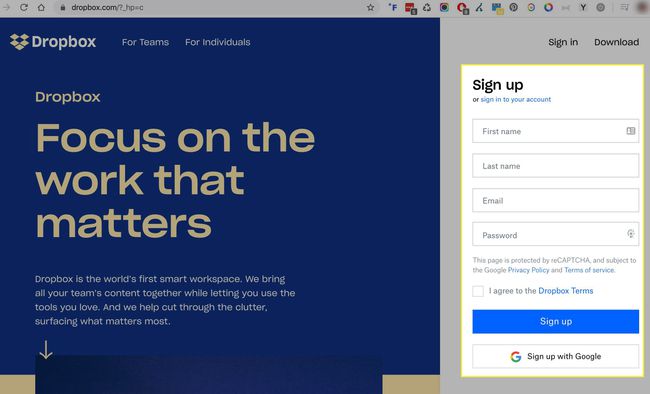
Az ingyenes Dropbox fiókopciót kissé nehéz megtalálni. Regisztrálj ingyen.
-
Töltse le a telepítőt.
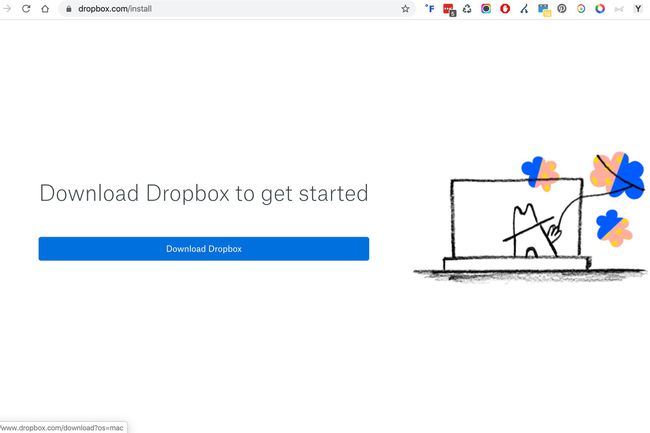
-
Amikor a letöltés befejeződött, keresse meg a telepítőt a sajátjában Letöltések mappát. A fájl neve DropboxInstaller.dmg. Dupla kattintás Dropbox Installer.dmg.
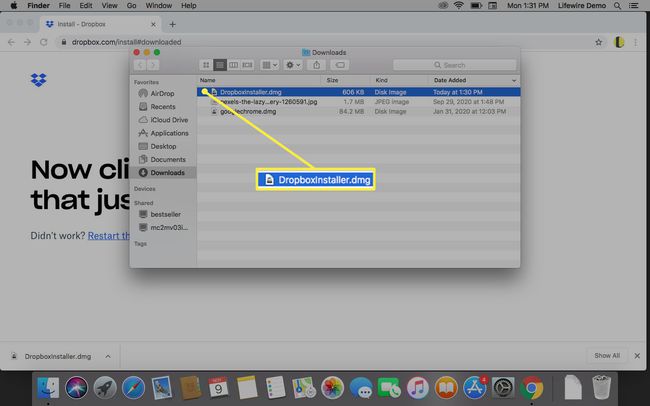
-
A megnyíló Dropbox Installer ablakban kattintson duplán a Dropbox ikonra.
Megjelenik egy figyelmeztetés, amely figyelmezteti, hogy a Dropbox egy internetről letöltött alkalmazás. Kattintson
Nyisd ki folytatni. A Dropbox ezután letölti a szükséges frissítéseket, majd elindítja a telepítési folyamatot. A Dropbox ikon megjelenik a menüsorban, és a Dropbox alkalmazás megjelenik a menüsorban /Applications mappában és az oldalsávban.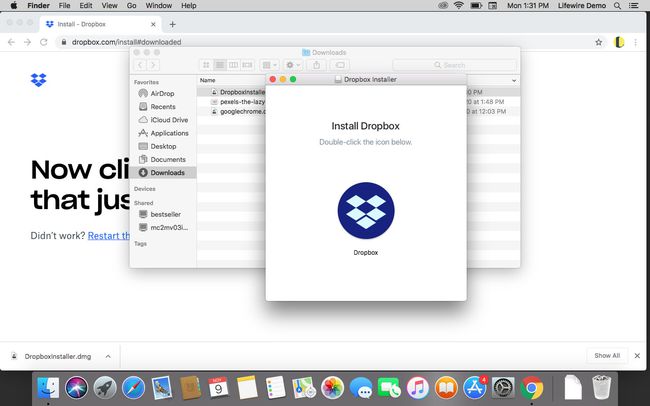
-
A bejelentkezés után a Dropbox ablakban megjelenik egy gratuláló üzenet a telepítés sikeres befejezéséhez. Kattintson Következő.
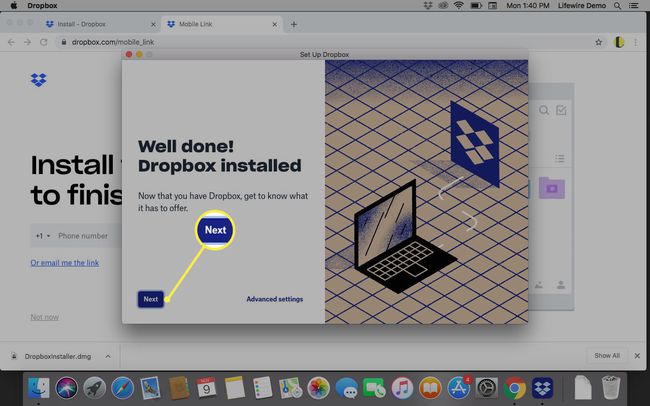
-
Szánjon néhány percet, hogy elolvassa a Elkezdeni a Dropbox mappájába telepített útmutatóban további információkért.
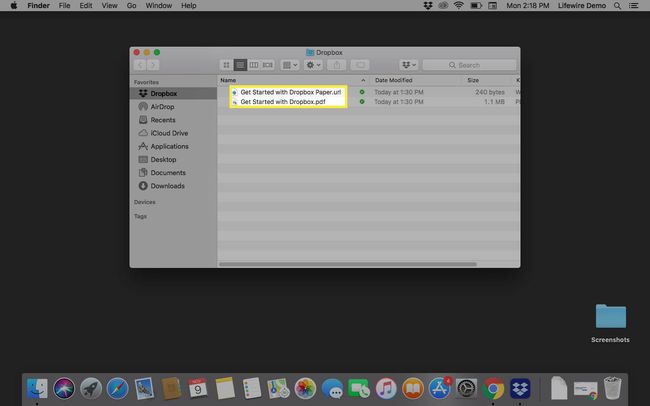
Dropbox használata
A Dropbox telepít egy bejelentkezési elemet, és integrálja magát a Finderbe. Ezt a konfigurációt bármikor módosíthatja a Dropboxban preferenciák. Kattints a Dropbox ikont a képernyő tetején, majd a kezdőbetűk melletti lefelé mutató nyilat. Válassza ki preferenciák legördülő menüből.
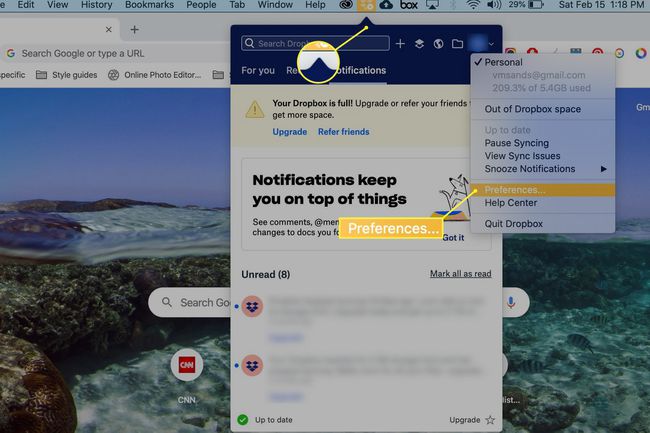
Javasoljuk, hogy tartsa meg a Finder integrációs opcióját, valamint a Dropbox elindításának lehetőségét a Mac indításakor. Ezek együtt segítenek a Dropboxnak úgy működni, mint egy másik mappa a Mac-en.
Hogyan működik a Dropbox
Bármi, amit elhelyez a Mac számítógépén a Dropbox mappába, automatikusan átmásolódik a felhő alapú tárolórendszerbe, és szinkronizálva van minden olyan eszközzel, amelyen szintén a Dropbox fut. Ez azt jelenti, hogy otthon, Mac számítógépén dolgozhat egy dokumentumon, indulhat dolgozni, és folytathatja azt, amit a dokumentummal csinált, tudva, hogy az pontosan ugyanaz, mint ahol abbahagyta.
A Dropbox mappa használata
A Mac Dropbox mappájában minden egyes fájl mellett megjelenik egy zászló; az elem aktuális szinkronizálási állapotát mutatja. A zöld pipa azt jelzi, hogy az elem sikeresen szinkronizálva lett a felhővel. A kék kör alakú nyíl azt jelzi, hogy a szinkronizálás folyamatban van.
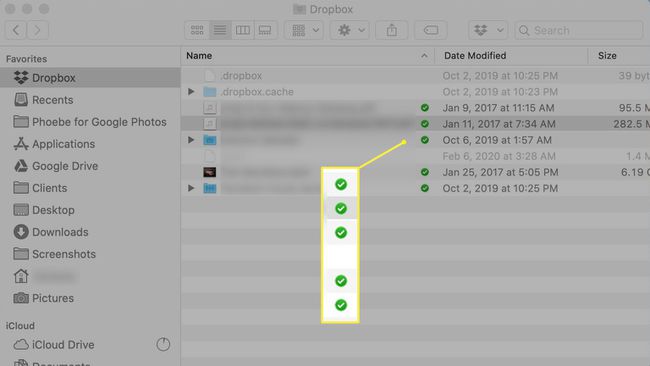
A Dropbox webhelyéről bármikor elérheti adatait, de összességében egyszerűbb telepíteni a Dropboxot az összes használt eszközre.
Miért érdemes Dropboxot használni?
A Dropbox használata Mac-en leegyszerűsítheti a fájlok más eszközökkel és személyekkel való megosztását. Például elhelyezhet egy csoport fotót a Dropboxon, hogy megoszthassa őket a családjával, ahelyett, hogy e-mailt küldene nekik, vagy a pendrive-okkal és hasonlókkal babrálna. A Dropbox a munkához is hasznos: A fontos fájlokat elhelyezheti a Dropboxban, hogy megoszthassa azokat nagy csoportokkal, ahelyett, hogy egy nagy, hosszú e-mail szál zavaraival és a beérkező levelek zűrzavarával foglalkozna. Ezen okok miatt a Dropbox az egyik legnépszerűbb felhő alapú tárolórendszer.
A Dropbox nem az egyetlen felhő alapú tárolási és szinkronizálási szolgáltatás a Mac számára, de jelenleg az egyik legnépszerűbb. Ennek ellenére meglehetősen kemény a verseny, beleértve a Microsoftot is SkyDrive, Google-é Google Drive, Box.net és SugarSync. Mac-felhasználóként az Apple saját felhőszolgáltatását is használhatja, iCloud. Ez egy nagyon praktikus, könnyen használható szolgáltatás, amely már integrálva van a Mac számítógépével.
Szóval, miért fontoljuk meg a Dropboxot? Íme néhány ok:
- Több felhőalapú szolgáltatás használata csökkenti az adatok felhőben való tárolásának költségeit; ráadásul a redundancia biztosítja, hogy ne veszítsen adatot.
- Szinte minden felhőszolgáltatás kínál ingyenes szintet, és ez alól a Dropbox sem kivétel.
- Számos alkalmazás integrálja magát különböző felhőalapú tárolási szolgáltatásokkal, hogy további szolgáltatásokat kínáljon. A Dropbox az egyik leggyakrabban használt felhőalapú rendszer, amelyet harmadik féltől származó alkalmazások használnak.
A Dropbox négy alapvető árazási tervben érhető el; az első három segítségével bővítheti a tárhely mennyiségét azáltal, hogy másokat is hivatkozik a szolgáltatásra. Például a Dropbox alapszintű ingyenes verziója utalásonként 500 MB-ot, legfeljebb 18 GB ingyenes tárhelyet biztosít.
Dropbox árazás
A Dropbox többszintű árazást kínál, elsősorban az Ön és adott esetben a csapata tárhelyigényei alapján. Minden fizetős fiók 14 napos ingyenes próbaverziót kínál.
| Terv | Havi ár | Tárolás |
|---|---|---|
| Alapvető | Ingyenes | 2 GB |
| Plusz | 9,99 USD éves számlázás esetén | 2 TB |
| Szakmai | 16,58 USD éves számlázáskor | 3 TB |
| Szabvány a csapatokhoz | 12,50 dollár felhasználónként | 5 TB |
| Advanced for Teams | 20 dollár felhasználónként | Korlátlan |
